هل لاحظت أن النظام يتجمد ولا توجد استجابة بعد ترقية Windows 10 1809؟يتباطأ الكمبيوتر الذي يعمل بنظام Windows ويصعب استخدامه عند بدء التشغيل.وتحقق من Taskmanager ،إجراءات عمل مثبت وحدة Windowsسيستمر العمل مع استخدام CPU عالي.
تستخدم وحدة المعالجة المركزية (CPU) التي يستخدمها موظفو برنامج تثبيت وحدة Windows ما يقرب من 99٪.بالنسبة للبعض الآخر ، محركات الأقراص ،استخدام قرص برنامج عمل مثبت وحدة Windows مرتفع جدًانفس الشيء يحدث.
دعونا نفهم ما هو إجراء العمل الخاص بمثبت وحدة Windows على نظام التشغيل Windows 10 ولماذا يتسبب في استخدام وحدة المعالجة المركزيةمرتفع جدا ، وعلى أنظمة التشغيل Windows 10 و 8.1 و 7تخلص منWindows وحدة المثبت برنامج العمل وحدة المعالجة المركزية عاليةمعدل الاستخدامخطوة.
المحتويات
- 1 ما هو إجراء عمل مثبت وحدة Windows؟
- 2 إصلاح استخدام Windows Modules Installer المرتفع لوحدة المعالجة المركزية
- 2.1 تحقق من الإصابة بالبرامج الضارة
- 2.2 قم بتثبيت كافة التحديثات المتاحة
- 2.3 قم بإيقاف تشغيل التحديثات التلقائية لنظام التشغيل Windows 10
- 2.4 اضبط مجلد SoftwareDistribution
- 2.5 تقليل أولوية عملية TiWorker
- 2.6 قم بتشغيل مستكشف أخطاء Windows Update ومصلحها
- 2.7 تحقق من صيانة النظام
- 2.8 استخدم موجه الأوامر لإصلاح Tiworker.exe
- 2.9 قم بتشغيل الأمر DISM
- 3 أوه ، مرحبا ، سررت بلقائك.
ما هو إجراء عمل مثبت وحدة Windows؟
عامل مثبت وحدات Windows ،يُعرف أيضًا باسمTiWorker.exe ،إنه أحد مكونات نظام Microsoft Windows ، وهو مسؤول عن تثبيت الوحدات النمطية والتحديثات الجديدة.سيقوم بإعداد جهاز الكمبيوتر الذي يعمل بنظام Windows 10 للتثبيت ويتحقق بشكل متكرر من وجود تحديثات جديدة.بالإضافة إلى ذلك ، يكمل TiWorker.exe العديد من المهام المطلوبة بعد التحديث إلى Windows.
عادة،بمجرد اكتمال التحديث،هذهإجراءات عمل مثبت وحدة Windowsسيتم إنهاء جميع الموارد المطلوبة بواسطة Windows Update.ولكن في بعض الأحيان بسبب أي أسباب فنية ، سيستمر تشغيل هذه الموارد في الخلفية ، مما سيؤدي إلى زيادة استخدام موارد النظام وإبطاء سرعة الكمبيوتر.بالإضافة إلى ذلك ، في بعض الأحيان ، يمكن أن تتسبب الإصابة بالبرامج الضارة للفيروسات ، أو ملفات النظام التالفة ، أو مكونات Windows Update التالفة ، وما إلى ذلك في استخدام وحدة المعالجة المركزية بنسبة 100٪ أو استخدام قرص مرتفع لبرنامج تثبيت وحدة Windows.
إصلاح استخدام Windows Modules Installer المرتفع لوحدة المعالجة المركزية
إذا كنت لا تزال تواجه هذه المشكلة ، "استخدام وحدة المعالجة المركزية لـ Windows Modules Installer Worker على نظام التشغيل Windows 10 مرتفع" ، فإليك 5 حلول لحل هذه المشكلة.
ملاحظة:يعد حل Bellow مناسبًا لإصلاح الاستخدام العالي لوحدة المعالجة المركزية لموظفي مثبت وحدة Windows ، واستخدام القرص بنسبة 10 ٪ على أجهزة الكمبيوتر التي تعمل بنظام Windows 8.1 / 7 و 100.
تحقق من الإصابة بالبرامج الضارة
بدءا من "الأساسي" ، من خلال التنفيذ الكاملمكافحة الفيروسات/ تطبيق مكافحة البرامج الضارةفحص كامل للنظام للتأكد من أن جميع الإصابات بالفيروسات أو البرامج الضارة لن تسبب مشاكل ، وقم بتثبيت آخر التحديثات.
قم أيضًا بتثبيت برنامج مجاني لتحسين النظام (مثلكلينر)لتنظيف الملفات غير المرغوب فيها والملفات المؤقتة وذاكرة التخزين المؤقت وأخطاء النظام وملفات تفريغ الذاكرة وإصلاح أخطاء التسجيل التالفة المفقودة.
قم بإجراء تمهيد نظيف لنظام Windows ، فهو يساعد في تحديد ما إذا كان هناك أي تعارضات في خدمة جهة خارجية تتسبب في ارتفاع استخدام وحدة المعالجة المركزية لبرنامج مثبت وحدة Windows.
قم بتثبيت كافة التحديثات المتاحة
تأكد من تثبيت جميع تحديثات Windows المتوفرة على جهاز الكمبيوتر.في بعض الأحيان ، تكون عملية التحديث قيد التشغيل في الخلفية عندما يكون تثبيت التحديث عالقًا أو معلقًا ، مما قد يؤدي إلى حدوث ذلكإجراءات عمل مثبت وحدة Windowsتناول الكثير من موارد النظام .
تم تعيين Windows 10 لتنزيل آخر التحديثات وتثبيتها تلقائيًا.ومع ذلك ، إذا لم يتم تثبيتها لسبب ما ، يمكنك التحقق يدويًا من التحديثات المتاحة وتثبيتها باتباع الإرشادات أدناه.
- اضغط على Win + I للفتحإعدادات Windows
- انقر فوق التحديث والأمان ، ثم انقر فوق Windows Update
- ثم انقر فوق الزر "التحقق من وجود تحديثات" لتنزيل آخر التحديثات المتاحة وتثبيتها.
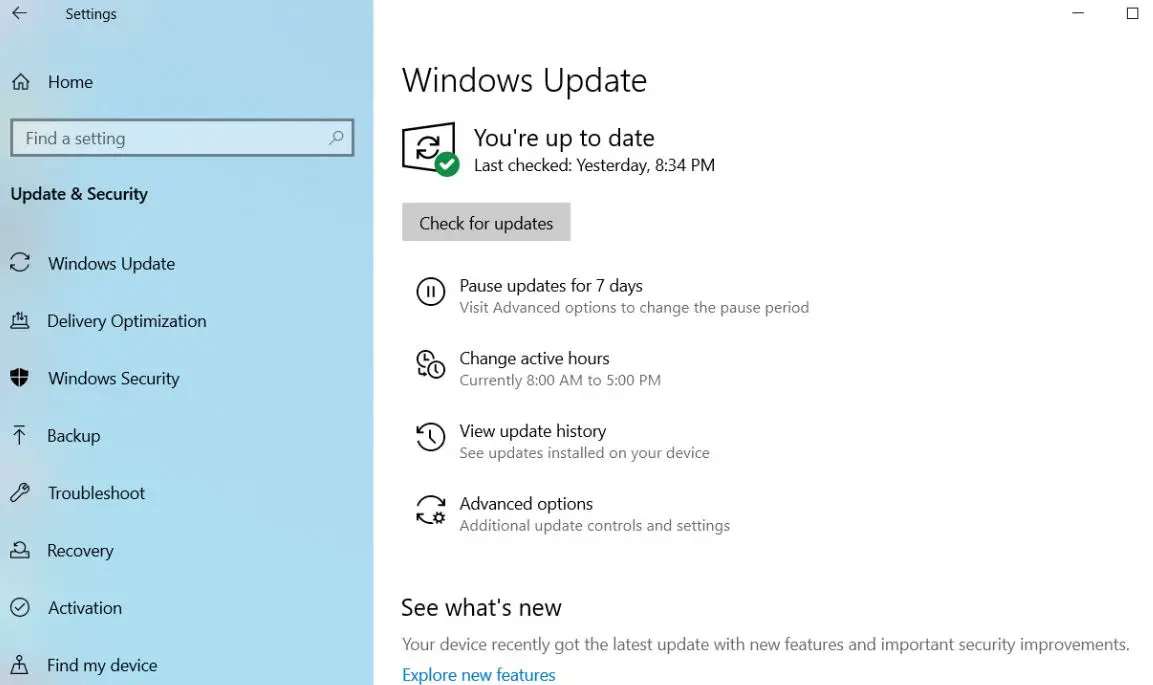
قم بإيقاف تشغيل التحديثات التلقائية لنظام التشغيل Windows 10
لأن هذه المشكلة مرتبطة ببرنامج مثبت وحدة Windows (TrustedInstaller) وخدمة Windows Update (wuauserv).قد لا تستجيب هذه الخدمات أو تتعطل أو تفشل في العمل بشكل طبيعي ، مما يؤدي إلى ارتفاع استخدام وحدة المعالجة المركزية أو استخدام القرص بنسبة 100٪ لبرنامج تثبيت وحدة Windows.قم بتعطيل برنامج عمل مثبت وحدة Windows Services (المثبت الموثوق به) و Windows Update (wuauserv)) عن طريق تنفيذ الخطوات التالية ، وتحقق مما إذا لم يكن هناك استخدام عالي لوحدة المعالجة المركزية.
- اضغط على Windows + R ، واكتبservices.msc ،ثم انقر فوق "موافق" لفتح خدمة Windows.
- قم بالتمرير لأسفل وابحث عن الاسمخدمة عامل مثبت وحدات Windows.
- انقر نقرًا مزدوجًا فوقه لفتح خصائصه ،
- قم بتغيير نوع بدء التشغيل لتعطيله ، ثم انقر فوق إيقاف بجوار حالة الخدمة.
- كرر هذه الخطوة لخدمة Windows Update
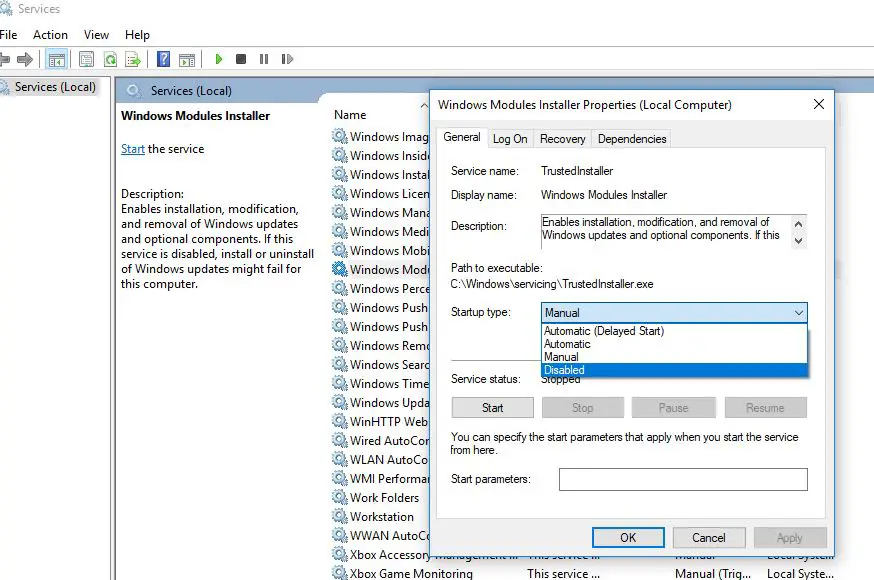
أعد تشغيل الكمبيوتر لبدء التشغيل مرة أخرى ، هذه المرة لم يعد مثبت وحدة Windows وخدمة تحديث Windows يعملان في الخلفية.تحقق من أن مثبت وحدة Windows لم يعد لديه مشكلة استخدام وحدة المعالجة المركزية بنسبة 100٪.
ملاحظة: عندما نقوم بتعيين Windows Update على "تعطيل" ، لن يقوم Windows بتنزيل آخر التحديثات وتثبيتها.
اضبط مجلد SoftwareDistribution
مجلد متجر Windows Update (يسمى"توزيع البرمجيات "المجلد) هو المكان الذي يخزن فيه Windows التحديثات التي تم تنزيلها.وسيؤدي أي تلف في هذا المجلد إلى حدوث مشكلات مختلفة في تثبيت تحديثات Windows ، مما يتسبب في توقف التحديث ، مما يؤدي إلى ارتفاع استخدام وحدة المعالجة المركزية من قبل طاقم تثبيت وحدة Windows.وحذف ملف التحديث السابق ، مما اضطر Windows إلى تنزيل نسخة جديدة من التحديث من خادم Microsoft ، مما يساعد في حل مشكلات تحديث Windows ، بما في ذلك الاستخدام المرتفع لوحدة المعالجة المركزية على Windows 10.
- اضغط على Windows + R ، واكتبservices.msc ،ثم انقر فوق "موافق".
- قم بالتمرير لأسفل للعثور على خدمة Windows Update Service.
- انقر بزر الماوس الأيمن وأوقف الخدمة (إذا كانت قيد التشغيل)
- تصفح الآن C: WindowsSoftwareDistributionDownloads
- اضغط على Ctrl + A لتحديد الكل وحذفهم.
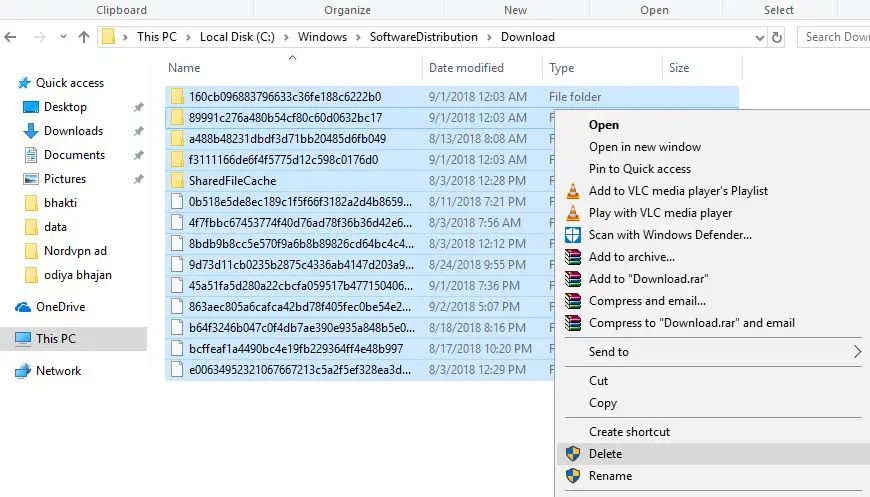
الآن ، أعد تشغيل Windows لبدء التشغيل مرة أخرى ، ثم تحقق مما إذا كان هناك استخدام أعلى لوحدة المعالجة المركزية.
تقليل أولوية عملية TiWorker
انقر بزر الماوس الأيمن فوق شريط المهام ، ثم حدد "إدارة المهام" ، ثم انقر فوق "مزيد من التفاصيل".انتقل بعد ذلك إلى علامة التبويب "التفاصيل" ، وانقر بزر الماوس الأيمن فوق عملية TiWorker.exe ، واضبط "الأولوية" على "منخفضة".* الآن تحقق من كيفية عمل جهاز الكمبيوتر الخاص بك في ظل هذا الإعداد.إذا لم يتم التخلص من مشكلة الاستخدام المرتفع TiWorker ، فيرجى المتابعة إلى الحل التالي.
قم بتشغيل مستكشف أخطاء Windows Update ومصلحها
يعد هذا أيضًا حلاً أفضل وأسهل لحل استخدام القرص العالي واستخدام وحدة المعالجة المركزية بشكل كبير بسبب عملية Windows Update.إذا توقف أي تحديث لـ Windows في الخلفية ، فقد يتسبب في استخدام موارد النظام غير الضرورية ، مثل استخدام وحدة المعالجة المركزية أو القرص بنسبة 100٪.افتح الإعدادات -> التحديث والأمان -> استكشاف الأخطاء وإصلاحها -> انقر فوق Windows Update ، وقم بتشغيل مستكشف أخطاء Windows Update ومصلحها ، ثم اسمح لـ Windows بفحص وإصلاح جميع تحديثات الأخطاء العالقة أو المشكلات التي تسبب استخدام وحدة المعالجة المركزية بشكل كبير.
تحقق من صيانة النظام
ستأخذك صيانة النظام إلى عدة خطوات من شأنها حذف الملفات غير المستخدمة والاختصارات وإجراء صيانة المهام.لا يمكنك الإصلاح فقطWindows Modules Installer Worker استخدام عالي لوحدة المعالجة المركزية، يمكنك أيضًا حذف الملفات الأخرى غير الضرورية.
هذا حل بديل للمشكلة المذكورة أعلاه.لمسح "مشكلة" TiWorker.exe (هذه ليست مشكلة حقيقية) ، قم بتشغيل "الصيانة التلقائية" للقيام بذلك ، ثم افتح "لوحة التحكم" ، ثم انقر فوق "كافة لوحات التحكم" ثم انقر فوق "الأمان والصيانة" "->" ابدأ الصيانة ".قد تستغرق هذه العملية بعض الوقت ، لذا تأكد من وجود أشياء أخرى عليك القيام بها قبل بدء العملية.
استخدم موجه الأوامر لإصلاح Tiworker.exe
هذه أيضًا طريقة بديلة لحل مشكلة tiworker.exe.في بعض الأحيان ، يمكن أن تتسبب ملفات النظام التالفة في حدوث مشكلات أخرى على أجهزة الكمبيوتر التي تعمل بنظام Windows.ربما تسببت ملفات النظام التالفة المفقودة في عدم استجابة فريق تثبيت وحدة Windows.
للتحقق والتأكد من أن ملفات النظام المفقودة والتالفة لن تسبب مشاكل ، يرجى اتباع الخطوات أدناه لتشغيل الأداة المساعدة Windows SFC.
- قم أولاً بفتح موجه الأوامر كمسؤول
- ثم اكتبsfc / scannowواضغط على Enter.
- ستبدأ أداة SFC في البحث عن ملفات النظام المفقودة والتالفة.
- إذا وجدت الأداة المساعدة System File Checker ، فيرجى التنزيل من٪ WinDir٪ System32dllcacheقم باستعادتها في المجلد المضغوط في.
- انتظر حتى اكتمال عملية المسح بنسبة 100٪
- بعد ذلك ، أعد تشغيل النافذة وتحقق من حل "الاستخدام المتقدم لموارد النظام".

قم بتشغيل الأمر DISM
إذا تبين لمدقق ملفات النظام أن Windows Resource Protection يعثر على الملفات التالفة ، لكن لا يمكنه إصلاحها.هذا يعني أن الأداة المساعدة لا يمكنها إصلاح ملفات النظام التالفة المفقودة.هذا يقودك إلى الحاجةقم بتشغيل DISM命令استبعاد / عبر الإنترنت / تنظيف الصورة / RestoreHealth، ال命令يمكنك إصلاح صورة النظام وتمكين SFC لأداء عمله.
بعد تشغيل الأمر DISM مرة أخرى ، قم بتشغيله مرة أخرىSfc / SCANNOWأمر لإصلاح ملفات النظام المفقودة.بعد ذلك ، بالجري "فحص القرص "تعالفحص وإصلاح أخطاء محرك الأقراص.الآن ، أعد تشغيل Windows وتحقق من أن عامل تثبيت وحدة Windows لم يعد يستخدم وحدة المعالجة المركزية بنسبة 100٪ أو استخدام قرص مرتفع.
هل ستساعد هذه الحلول في حل مشكلة الاستخدام العالي للقرص بواسطة مثبتي وحدات Windows على أنظمة التشغيل Windows 10 و 8.1 و 7؟دعنا نعرف التعليقات التالية.

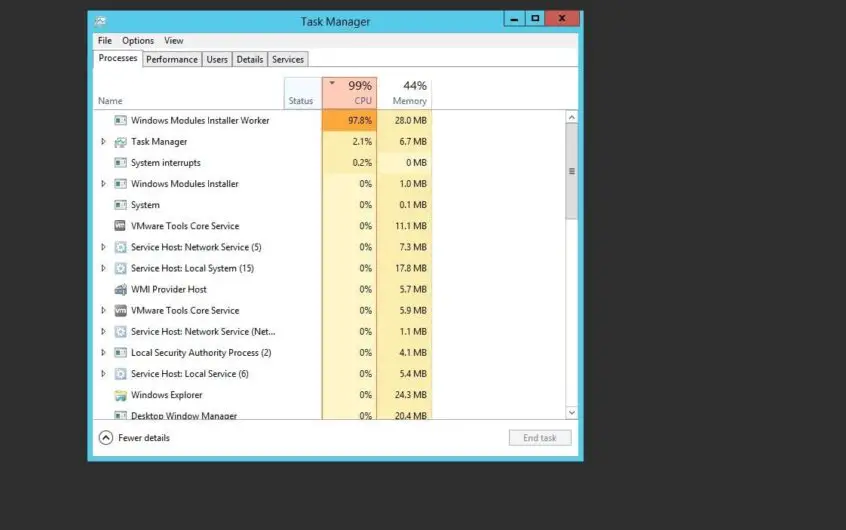




![[ثابت] لا يمكن لـ Microsoft Store تنزيل التطبيقات والألعاب](https://oktechmasters.org/wp-content/uploads/2022/03/30606-Fix-Cant-Download-from-Microsoft-Store.jpg)
![[تم الإصلاح] يتعذر على متجر Microsoft تنزيل التطبيقات وتثبيتها](https://oktechmasters.org/wp-content/uploads/2022/03/30555-Fix-Microsoft-Store-Not-Installing-Apps.jpg)
